Как удалить черные полосы из видео? Можно ли автоматически обрезать видео для YouTube/Tik Tok /Instagram?
Попробуйте лучший инструмент для кадрирования видео с искусственным интеллектом на Windows/Mac, чтобы автоматически изменять кадр/размер/кадрирование видео в соответствии с различными социальными платформами.
TikTok набрал большую популярность за последний год. Платформой заинтересованы пользователи по всему миру, достаточно вспомнить то, что показатели превысили отметку в 1 миллиард пользователей в месяц. Современная соцсеть известна интересными видео разных жанров. TikTok оценило не только молодое поколение, но и взрослые пользователи и видеоблогеры.
Хотите начать публиковать контент TikTok и присоединиться к инфлюенсерам или в развлекательных целях? В таком случае вам важно создавать ролики в корректном размере кадра TikTok. Размер ваших видео необходимо изменить в соответствии с рекомендуемыми значениями платформы. Важно также использовать надежную и качественную программу с подходящими функциями. Ознакомьтесь с лучшими инструментами, чтобы легко изменять размер видео для Tik Tok без водяных знаков.
Часть 1. Размеры TikTok: Что такое размер кадра TikTok и размер видео
Ваши видеоролики TikTok должны доставлять зрителям удовольствие от просмотра. Именно поэтому важно соответствовать размеру, частоте кадров и другим рекомендациям, установленным платформой. Перечень предлагаемых параметров приведен ниже.
- Размер файла: для устройств iOS максимальный поддерживаемый размер составляет 287,6 МБ, в то время как для устройств Android - 72 МБ.
- Видеоформаты: MOV и MP4
- Соотношение сторон: 9:16 или 1:1 с боковыми панелями
- Ориентация видео: вертикальная
- Рекомендуемый размер: 1080 X 1920 пикселей
- Продолжительность видео: 15 секунд для одной записи , в то время как объединенные видеоролики в один пост могут составлять 60 секунд.
Часть 2. Самый простой способ автоматического изменения размера видео для Tiktok
Вы записали видео для TikTok, но контент не соответствует необходимым размерам? Вы можете изменить ролик. В сети доступно множество инструментов для редактирования видео, но важно использовать профессиональную программу для изменения размеров ролика без потери качества. Wondershare UniConverter - одна из наиболее подходящих программ, позволяющая с легкостью изменять размер видео. Полноценный набор инструментов для работы с видео поставляется с множеством функций, таких как конвертация, редактирование, настройка и другие решения для видео.
Wondershare UniConverter — Набор видеоинструментов "Всё в одном" для Windows и Mac.
Новая функция автоматического кадрирования для настройки видеороликов
Изменяйте частоту кадров, битрейт, кодек и другие параметры вручную по вашему желанию.
Конвертация видео в 1000+ форматов и для множества устройств в 90 раз быстрее.
Создавайте персонализированные ролики в строенном редакторе с функциями обрезки, кадрирования, эффектами, субтитрами и другими.
Качественный ИИ-редактор субтитров для улучшения ваших обучающих роликов автоматически.
Дополнительные функции, включая загрузку видео, запись роликов и DVD, сжатие, удаление фона и многое другое.
Инструкции по кадрированию TikTok-видео в Wondershare UniConverter
Шаг 1 Запуск автоматического кадрирования в Wondershare
Загрузите, установите и откройте программное обеспечение Wondershare UniConverter, а затем в разделе Панель инструментов выберите опцию автоматического кадрирования.
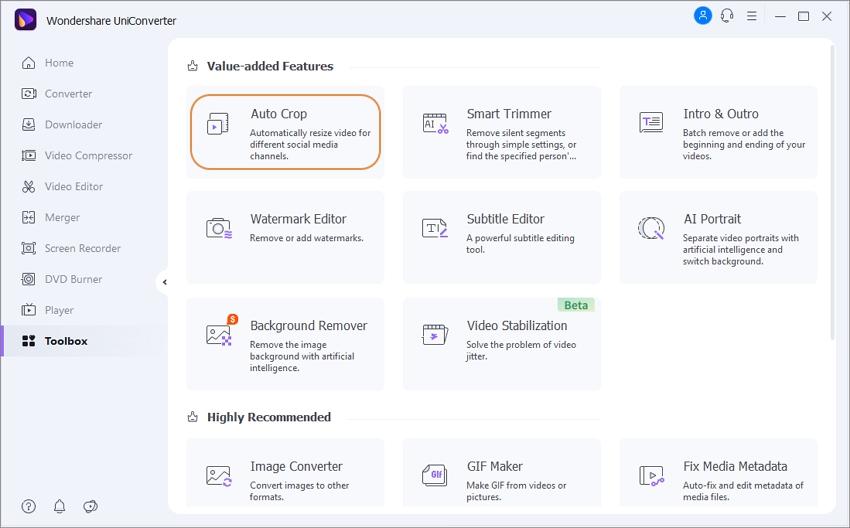
Шаг 2 Импортируйте ваше видео для автоматического кадрирования.
Нажмите на кнопку Импорт файла, чтобы просмотреть и добавить видео из системы.
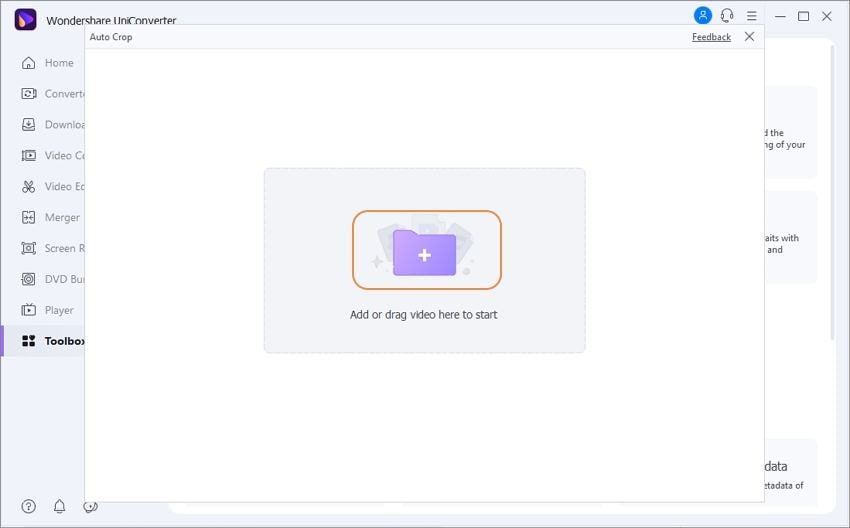
Шаг 3 Выберите скорость движения и соотношение сторон для автоматического кадрирования видео.
После того, как добавленное видео появится в интерфейсе, вам будет предложено соотношение сторон по умолчанию для Instagram / 9:16, а скорость движения будет установлена на режим Авто.
Откройте выпадающее меню рядом с "Соотношение сторон" и выберите TikTok, а затем один из доступных вариантов, который соответствует требованиям TikTok. Вы также можете выбрать Скорость движения: автоматическую, быструю и медленную.
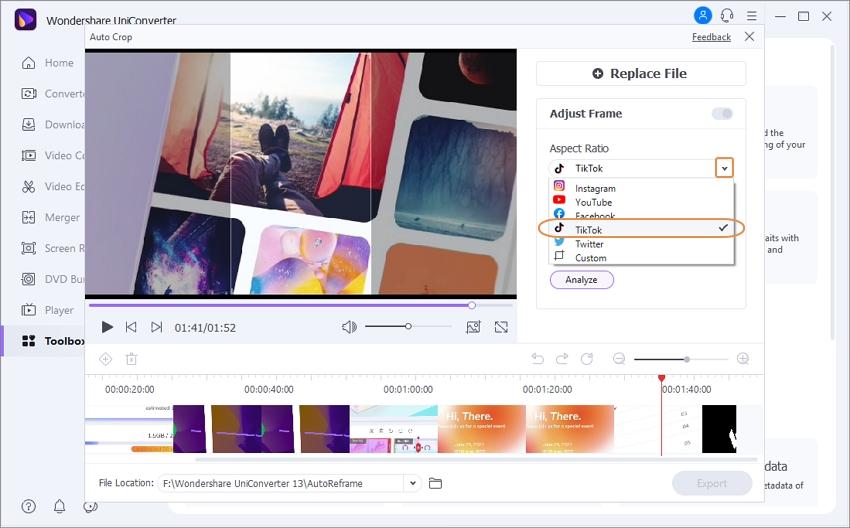
Ша 4 Проанализируйте видео, чтобы оно соответствовало TikTok.
Далее нажмите на кнопку Проанализировать для запуска изменения видео на выбранное соотношения сторон. После анализа видео изменения можно проверить, нажав на значок воспроизведения под видео.
Поле масштаба можно дополнительно перетащить для дополнительной настройки, если это необходимо.
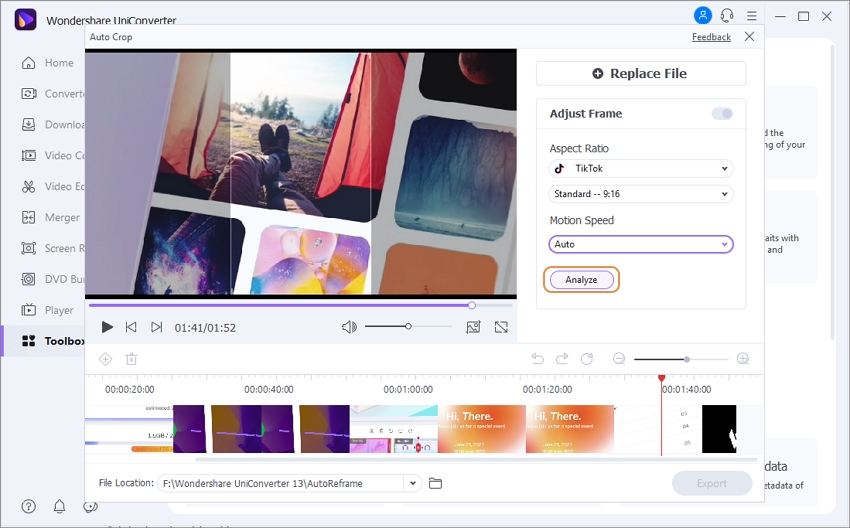
Шаг 5 Экспорт видео
Наконец, нажмите на кнопку Экспорт, чтобы автоматически кадрировать видео и сохранить его в выбранном месте в формате MP4.
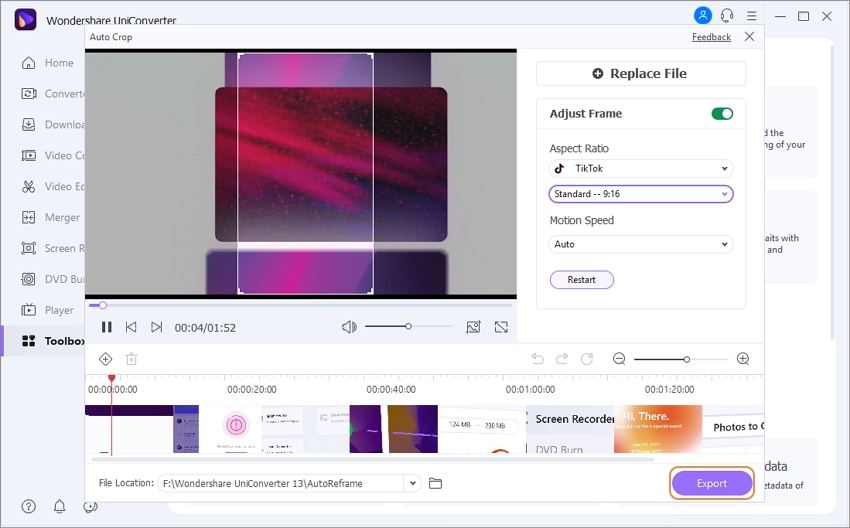
Часть 3. 4 бесплатных онлайн-инструментов для изменения размера видео TikTok
Вам также доступны браузерные инструменты для изменения размера видеороликов TikTok. Онлайн-инструменты доступны бесплатны и не требуют загрузки или установки. Ознакомьтесь с лучшими онлайн-инструментами для изменения размера кадра ниже.
1. Adobe Creative Cloud Express
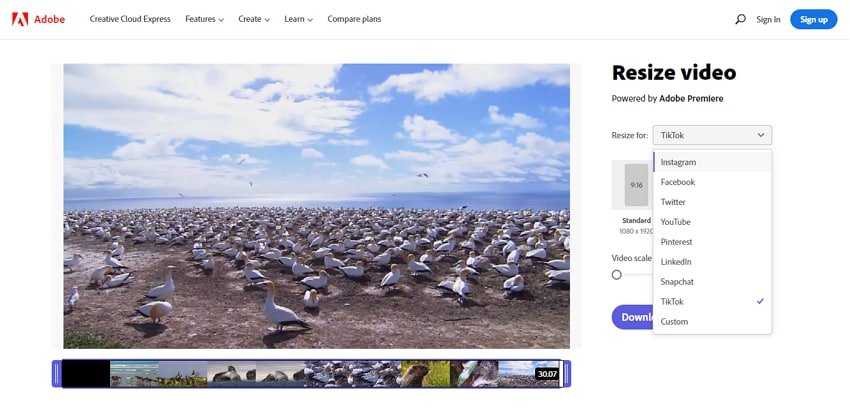
Измените размер ваших видео для TikTok в кратчайшие сроки, используя этот превосходный онлайн-инструмент. Интерфейс прост в использовании, вам просто нужно добавить файл и выбрать TikTok present. Обработанный файл можно загрузить на ваше устройство (для загрузки видео необходима бесплатная регистрация в программе).
Шаги для изменения размера видео для TikTok
Шаг 1. Запустите https://www.adobe.com/express/feature/video/resize/tiktok и нажмите на кнопку Загрузить свое видео.
Шаг 2. На следующей странице перетащите видео, размер которого необходимо изменить, или нажмите на опцию "Обзор на вашем устройстве", чтобы импортировать файл.
Шаг 3: После загрузки видео разверните выпадающее меню в разделе "Изменить размер для:" в правом верхнем углу. Выберите TikTok из доступных вариантов. Вы можете переместить ползунок, чтобы изменить масштаб видео.
Шаг 4. Нажмите на значок воспроизведения в видео, чтобы использовать предварительный просмотр. Наконец, нажмите на кнопку загрузки.
2. Kapwing
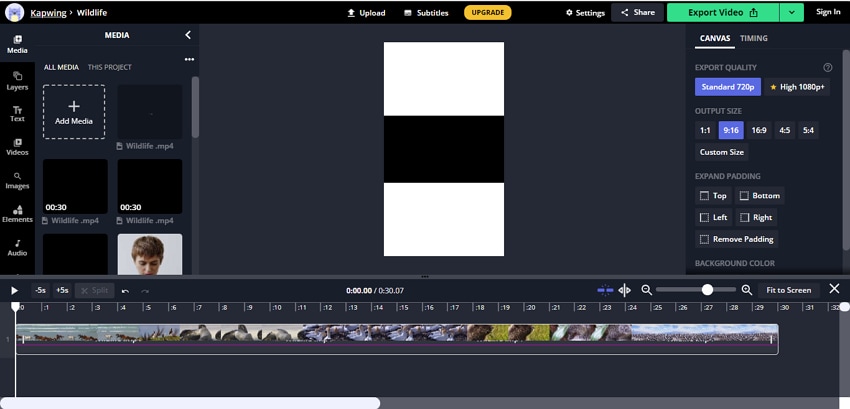
С помощью Kapwing размер видео можно изменить для нескольких социальных сетей, включая TikTok. Инструмент позволяет добавлять файл из вашей системы или использовать URL-адрес.
Шаги по кадрированию видео для TikTok
Шаг 1. Откройте https://www.kapwing.com/tools/resize-video и нажмите "Загрузить файл", чтобы просмотреть и добавить файл.
Шаг 2. После добавления файла выберите соотношение сторон 9:16 (рекомендуемое значение для TikTok) в разделе "РАЗМЕР вывода".
Шаг 3. Наконец, нажмите на кнопку "Экспорт видео" в правом верхнем углу.
3. Clideo
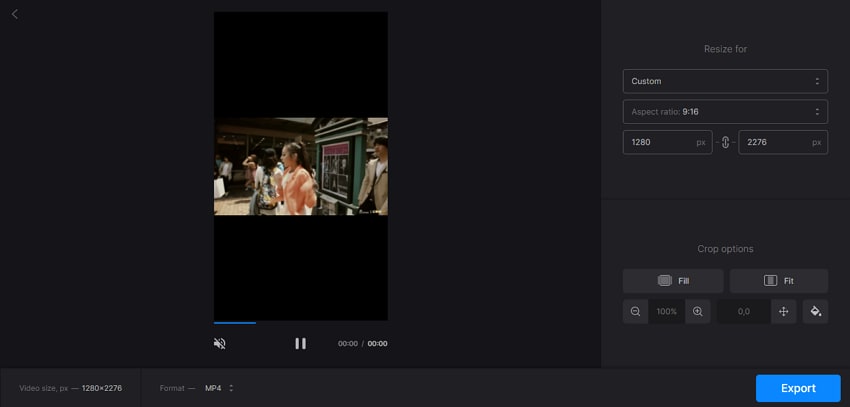
Используя настройки социальных сетей в онлайн-инструменте, размер ваших видео можно быстро изменить для TikTok. Кроме того, вы также можете самостоятельно изменять размер файла по мере необходимости и редактировать контент с другими функциями, например, с кадрированием.
Инструкция по кадрированию видео для TikTok
Шаг 1. Откройте https://clideo.com/resize-video и нажмите на кнопку +Выбрать файл, чтобы импортировать и добавить видео.
Шаг 2. После загрузки видео откройте выпадающее меню в разделе "Изменить размер" и нажмите "Пользовательский".
Шаг 3. Установите соотношение сторон 9:16 (видео TikTok) и выберите поддерживаемое разрешение. Кроме того, вы можете кадрировать видео, а также использовать опцию подгонки и заливки, если требуется.
Шаг 4. Наконец, нажмите на кнопку экспорта в правом нижнем углу.
4. Veed.io
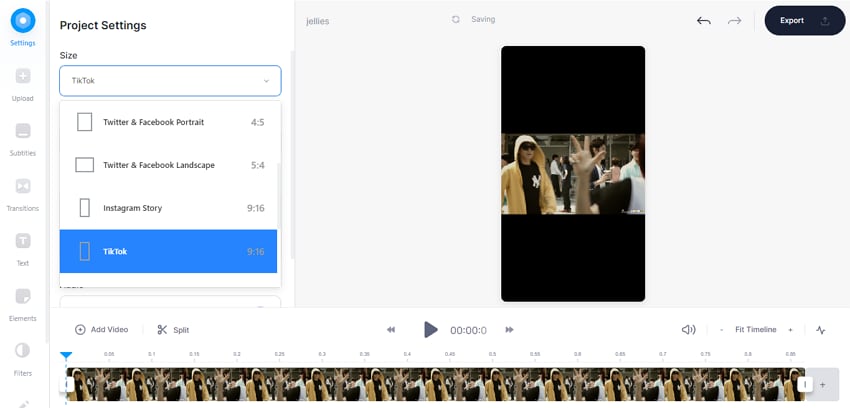
Популярный сайт с множеством функций, которые также позволяют изменить размер видео для TikTok и других сайтов. Вы также можете добавлять субтитры, текст, переходы и другие элементы, используя этот бесплатный онлайн-инструмент.
Шаги по использованию Veed.io программы для кадрирования видео TikTok
Шаг 1. Откройте https://www.veed.io/tools/video-editor/tiktok-video-editor и нажмите на кнопку Редактировать TikTok.
Шаг 2. В новом окне нажмите на кнопку Обзор, чтобы импортировать видео. Вы также можете записать видео, добавить URL-адрес YouTube или добавить контент из Dropbox.
Шаг 3. После загрузки видео откройте выпадающий список "Размер" в разделе "Настройки проекта". Выберите TikTok из доступных вариантов. При необходимости вы можете внести дополнительные изменения, включая продолжительность, фон и другие параметры.
Шаг 4. Нажмите на кнопку Экспорта в правом верхнем углу. Перед вами появится окно параметров экспорта, здесь нажмите на кнопку Экспорт видео, чтобы начать обработку файла.
Часть 4. Часто задаваемые вопросы об обрезке видео для TikTok
1. Могу ли я кадрировать видео на Tik Tok?
В приложении TikTok нет встроенной функции кадрирования видео. Вы можете использовать любое стороннее приложение на вашем устройстве iOS или Android, например InShot. После кадрирования видео вы также можете изменить его длительность. Приложение TikTok позволяет обрезать длину видео. Процесс обрезки меняется в зависимости записи ролика с телефона или камеры.
Для кадрирования видео откройте приложение TikTok и нажмите на знак + внизу. Нажав на красную кнопку, вы запустите видеозапись, а затем, чтобы остановить запись, нажмите на красную галочку. Далее, чтобы обрезать длину видео, нажмите на опцию "Настроить клипы" справа, а затем переместите ползунки для кадрирования. Кнопка Сохранить подтвердит, что настройки выполнены.
Для изменения размера видео, загружаемых с телефона, откройте приложение TikTok, нажмите на значок загрузки и добавьте видео. После того как видео выбрано, нажмите на кнопку Далее, и появится экран, на котором вы сможете изменить размер видео.
2. Как кадрировать видео TikTok для Instagram?
Instagram - популярная соцсеть для обмена видео и фото. Рекомендуется использовать ролики с соотношением сторон от 1,91:1 до 4:5.
Итак, если у вас есть видео TikTok, которые вы хотите кадрировать и изменить размер для Instagram, можно использовать перечисленные выше инструменты и программы. Онлайн и ПК-приложение Wondershare UniConverter позволит вам редактировать соотношение сторон, размер и другие параметры в соответствии с требованиями Instagram.
Скачать Бесплатно Скачать Бесплатно

Комплексный набор инструментов видео, аудио и обработки изображений для пользователей камер
Столкнулись с проблемами воспроизведения или синхронизации видео с аудио в 4K на других устройствах? UniConverter Wondershare исправит ситуацию! Выберите свою проблему и получите точное решение прямое сейчас.